SAP WM Registrar recuento del inventario - LI11N
Acceso a la Transacción
Se puede acceder a la transacción por la ruta de menú o directamente por la transacción desde la línea de comando:

Uso de la Transacción
Al acceder a la transacción debe indicar:
- Número de Almacén
- Documento de Inventario
- Fecha de Recuento: Por defecto dejamos la fecha del día en que realizamos el inventario.
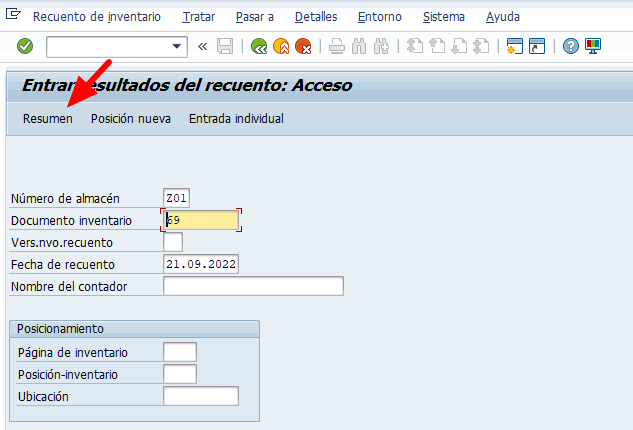
Al indicar los valores anteriores, debe presionar <Enter> o el icono <Resumen>.
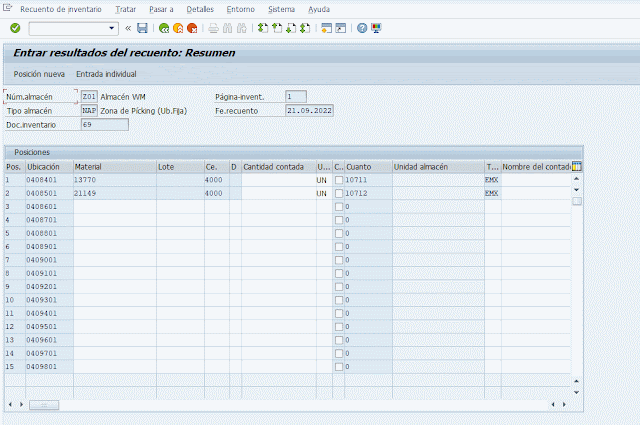
Al ejecutar nos muestra la información de las ubicaciones y los materiales para actualizar el resultado del recuento. La cantidad debe introducirla en la columna “Cantidad contada” en caso de que la cantidad sea cero (0) debe marcar el flag de la columna Cero.
Se presenta un mensaje informativo indicando que la cantidad teórica para el material es mayor que cero, debe presionar <enter> y continuar con el proceso.



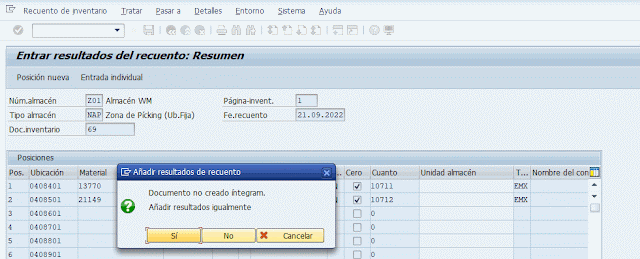



Comentarios
Publicar un comentario